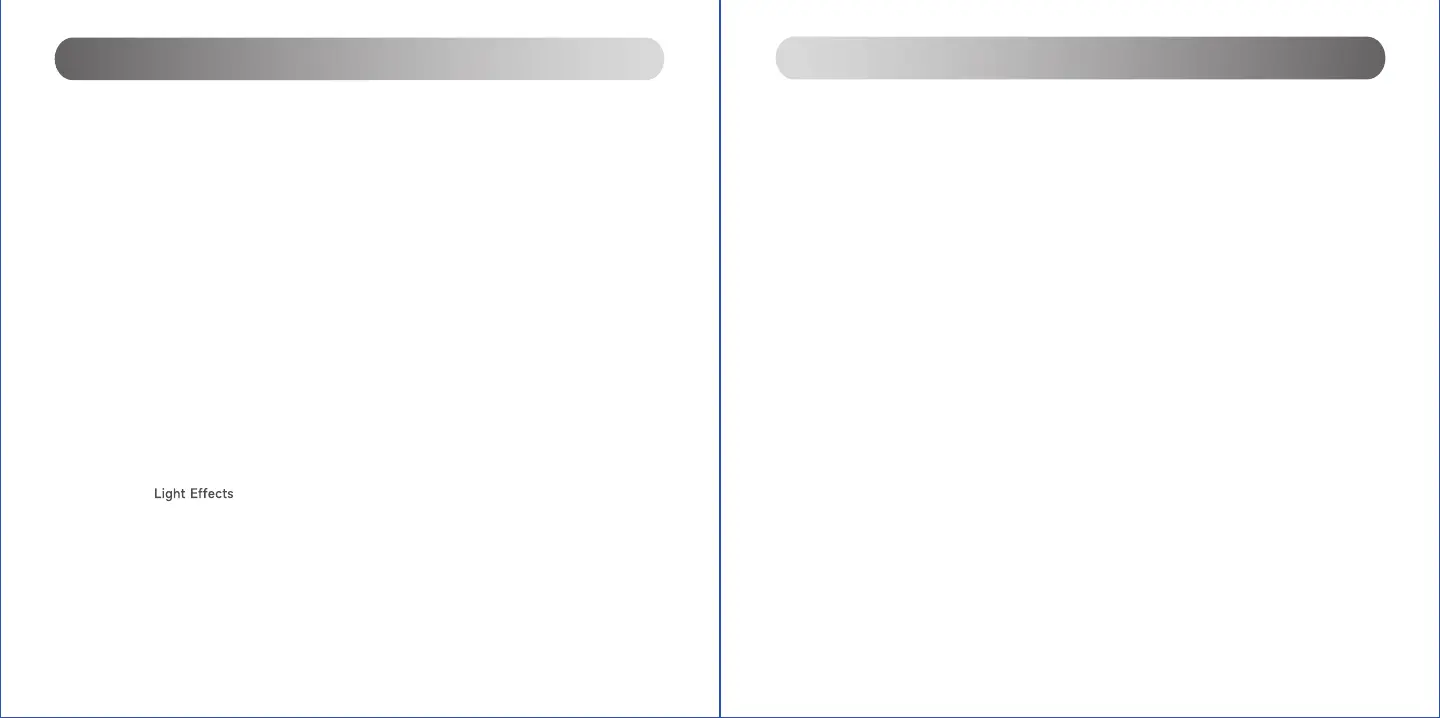Bluetoothデバイスに接続できません
•本製品とBluetoothスピーカーとの距離が10mより短く、それらの間に障害物がないことを確認します。
•Bluetoothで本製品に他のデバイスが接続されていないことを確認します。
•本製品がBluetooth検索モードになっていることを確認します。そうでない場合には、手動でこのモー
ドに切り替えてください。
•本製品を再起動すると、BluetoothデバイスでBluetooth機能が有効になります。再試行してください。
•本製品を工場設定にリセットし、再試行してください。
音が出ない
•本製品とお客様のデバイスが適切に接続されていることを確認してください。
•音声入力ソースが正しく選択されていることを確認してください。
•再生が一時停止になっていないことを確認します。
•本製品とデバイスがミュートになっていないことを確認します。
•本製品とデバイスのボリュームを上げます。
電源が入らない
•電源ケーブルが適切に接続されていることを確認します。
•電源供給が遮断されていないことを確認します。
•背面パネルの主電源ボタンが「ON」に切り替えられていることを確認してください。
スピーカーからノイズ
•EDIFIERスピーカーは、オーディオデバイスのバックグラウンドノイズが大きすぎる時、ノイズを少し
発生します。オーディオケーブルを外し、ボリュームを上げてください。スピーカーから1メートル離
れて音が聞こえない場合、本製品には問題ありません。
EDIFIERについて詳しくはwww.edif
ier.comをご覧ください
EDIFIERの保証については、www.edif
ier.comの関連ページを参照し、保証条件(WarrantyTerms)という
セクションをご覧ください。
時計の同期
1.Bluetoothにより本スピーカーをお客様のスマートデバイスに接続します。
2.Edif
ierConnectアプリを開き、QD35の製品ページに入ります。
→本スピーカーの時計は、お客様のデバイスと自動的に同期されます。
•Edif
ierConnectアプリを使用して時計を手動で同期し、時計形式を設定することもできます
(Edif
ierConnectアプリの「設定」に移動)。
注:背面パネルの主電源ボタンが「OFF」になっている、あるいは電源が7日間接続されていない場合、
時計設定はクリアされます。
最新のファームウェアを入手する
Edif
ierConnectアプリにバージョンのアップグレード通知が表示された場合、ファームウェアを更新し
てください。更新中には、ディスプレイに状況が表示されます。
注:更新中には電源とBluetooth接続を切らないでください。
本スピーカーの工場設定へのリセット方法
動作モードで「」ボタンを5s押し続けます。
注:本スピーカーがリセットされた後には、スピーカーのすべての設定とペアリングはクリアされます。
12
日本語
11
日本語
本スピーカーについて詳しく知る トラブルシューティング